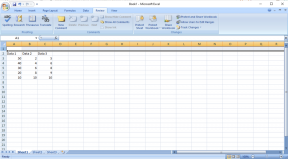So stellen Sie sicher, dass ein Discord-Server-Link nicht abläuft – TechCult
Verschiedenes / / April 14, 2023
Haben Sie Schwierigkeiten, den Ablauf des Discord-Links zu verhindern? Wenn Sie einen dauerhaften Discord-Link erstellen möchten, helfen wir Ihnen dabei. In der heutigen Anleitung erfahren Sie, wie Sie dafür sorgen, dass ein Discord-Server-Link nicht abläuft. Am Ende dieses Artikels erfahren Sie auch, wie Sie einen Einladungslink auch auf Discord Mobile erstellen.

Inhaltsverzeichnis
So stellen Sie sicher, dass ein Discord-Server-Link nicht abläuft
Mit Hilfe der Einladungslinks können Sie Freunde und andere Mitglieder der Community zu Ihren Streams einladen. In den meisten Fällen laufen diese Links jedoch nach einigen Tagen ab. Sie können jedoch Links erstellen, die niemals ablaufen oder dauerhaft sind, was in diesem Artikel gezeigt wird.
Schnelle Antwort
Öffnen Sie die Discord-App und erstellen Sie einen Server. Wählen Sie dann die aus Profilsymbol > Mitglieder einladen. Tippen Sie auf das Zahnradsymbol und wählen Sie es aus NIEMALS für die ABLAUF NACH Möglichkeit. Endlich SPEICHERN der Link.
Kann ich einen dauerhaften Serverlink auf Discord erstellen?
Die erste Frage, die Ihnen vielleicht in den Sinn kommt, ist, ob Sie überhaupt einen Einladungslink mit der Discord-Anwendung erstellen dürfen. Die Discord-Anwendung ermöglicht es Erstellern, andere Benutzer zu ihren Online-Streams auf der Plattform einzuladen. Ein Ersteller kann einen temporären oder permanenten Einladungslink erstellen und diesen mit anderen teilen, um sie zu Streams einzuladen. Später in diesem Handbuch werden wir auch besprechen, wie Sie einen Einladungslink für die mobile Discord-Anwendung erstellen.
So erstellen Sie einen permanenten Discord-Link
Die meisten Discord-Einladungslinks laufen nach 24 Stunden ab. Wenn Sie also einen Link verpassen, bleibt Ihnen oft nichts anderes übrig, als ihn einfach wegzulassen. Sie können dies jedoch vermeiden, indem Sie einen dauerhaften Discord-Link erstellen, der niemals abläuft und es Benutzern ermöglicht, jederzeit Streams beizutreten. Die Schritte zum Erstellen eines permanenten Links können zwischen der Discord-Web-App und der mobilen App variieren. Lesen Sie weiter, um herauszufinden, wie Sie dafür sorgen können, dass ein Discord-Server-Link nicht abläuft.
Option I: Über die Discord Web App
Wenn Sie Discord über die Webanwendung verwenden, können Sie einen dauerhaften Einladungslink für Ihre Freunde erstellen. Sie können die folgenden Schritte verwenden, um herauszufinden, wie Sie verhindern können, dass der Discord-Link mit der Discord-Web-App abläuft.
1. Öffne dein Webbrowser und melden Sie sich bei Ihrem an Zwietracht Konto.
2. Klicken Sie nun im Menü auf der linken Seite auf Fügen Sie einen Server hinzu Symbol.
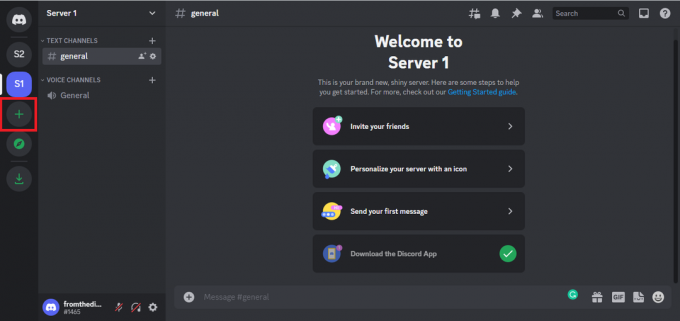
3. Klicken Sie nun aus den angegebenen Optionen auf Eigene erstellen.

4. Hier auswählen Fürich und meine Freunde.
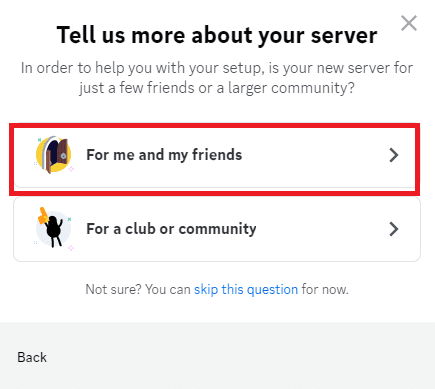
5. Geben Sie die ein SERVERNAME und klicken Erstellen.
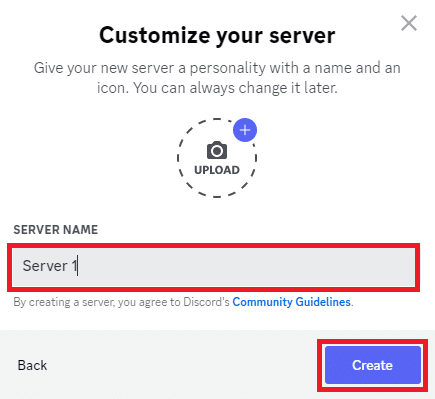
6. Klicken Sie nun im neu erstellten Server auf Lade deine Freunde ein.

7. Klicken Sie in der unteren rechten Ecke des Dialogfelds auf das Zahnrad-Symbol die zu öffnen Link-Einstellungen.
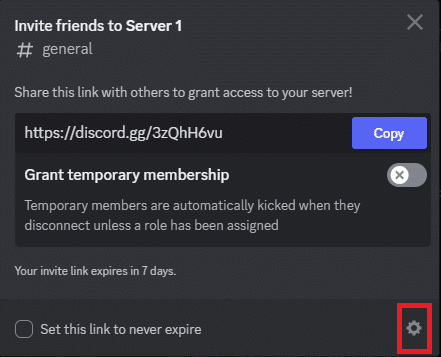
8. Von dem ABLAUF NACH Dropdown-Optionen auswählen Niemals.
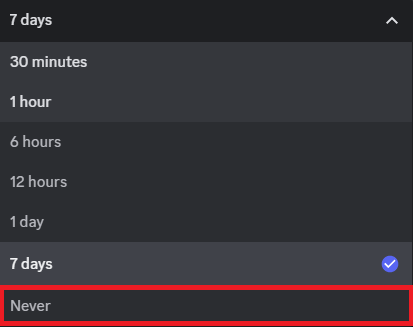
9. Abschließend klicken Generieren Sie einen neuen Link.
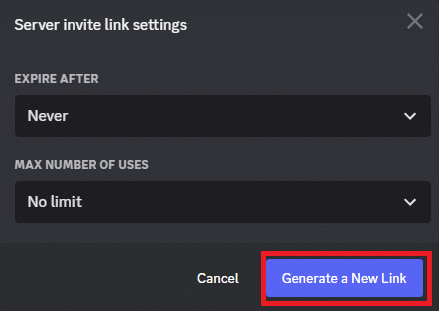
10. Kopieren den neuen Link und teilen Sie ihn mit Ihren Freunden.
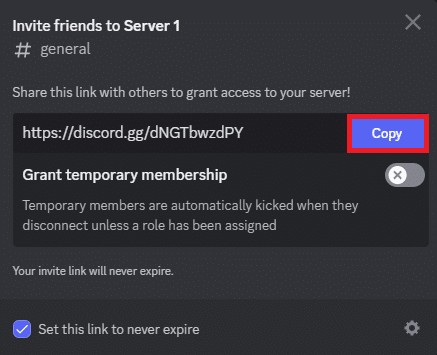
Lies weiter, um zu erfahren, wie du abgelaufene Discord-Links zum Laufen bringst.
Lesen Sie auch:Wie man einem Discord-Server mit einem abgelaufenen Link beitritt
Option II: Über die Discord Mobile App
Wenn Sie die mobile Anwendung von Discord verwenden, können Sie diese einfachen Schritte verwenden, um herauszufinden, wie Sie einen Einladungslink Discord Mobile erstellen.
1. Öffne das Zwietracht App aus dem Telefonmenü.
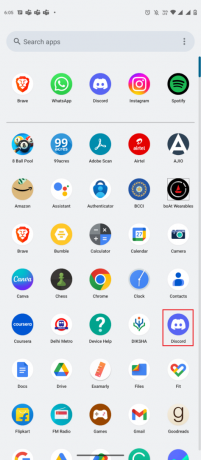
2. Anmeldung zu Ihrem Discord-Konto.

3. Tippen Sie im linken Bereich auf das + Symbol, um einen neuen Server zu erstellen.
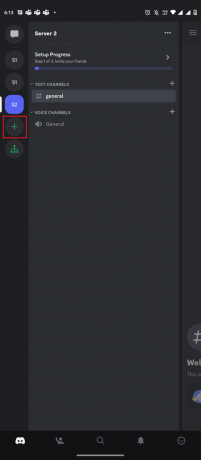
4. Hier auswählen Eigene erstellen.

5. Wählen Sie nun aus Für mich und meine Freunde.
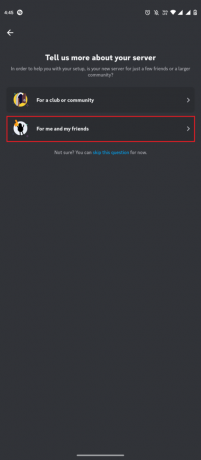
6. Geben Sie die ein SERVERNAME und tippen Sie auf Server erstellen.

7. Tippen Sie im neuen Discord-Server auf die ProfilSymbol von der oberen rechten Seite des Bildschirms.

8. Tippen Sie hier auf Mitglieder einladen.
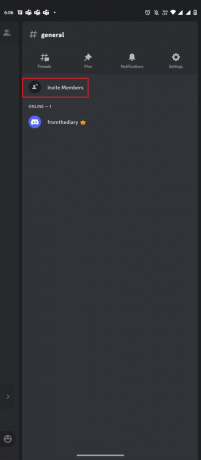
9. Tippen Sie nun auf die Zahnrad-Symbol neben dem Serverlink.

10. Wählen NIEMALS für die ABLAUF NACH Möglichkeit.

11. Tippen Sie schließlich auf SPEICHERN von der oberen rechten Seite des Bildschirms, um die Änderungen vorzunehmen.
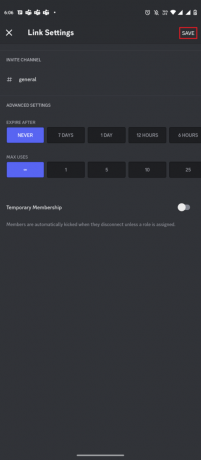
12. Klopfen Einen Link teilen um neue Mitglieder mit einem neuen permanenten Link einzuladen.
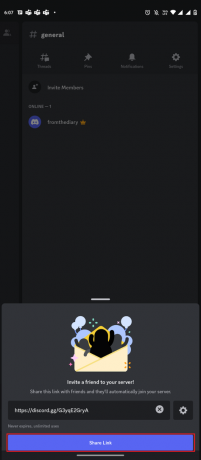
Auf diese Weise können Sie verhindern, dass der Discord-Link abläuft.
Lesen Sie auch:Beheben Sie den Fehler „Discord-E-Mail ist bereits registriert“.
So treten Sie Discord Stream mit dem Einladungslink bei
Nachdem wir nun gesehen haben, wie man einen permanenten Discord-Link erstellt, schauen wir uns an, was zu tun ist, wenn Sie einen Einladungslink erhalten und wie Sie mit dem Link einem Stream beitreten. Auch hier kann der Prozess je nach Plattform, die Sie zum Ausführen von Discord verwenden, unterschiedlich sein.
Option I: Über die Discord Web App
Wenn Sie einen Einladungslink für einen Stream auf Discord haben, können Sie die Web-App verwenden, um dem Stream beizutreten. Sie müssen nur diesen einfachen Schritten folgen.
1. Öffnen Sie Ihren Webbrowser und melden Sie sich bei Ihrem an Discord-Konto.
2. Klicken Sie nun auf der linken Seite auf Fügen Sie einen Server hinzu.

3. Hier klicken Sie auf Tritt einem Server bei.
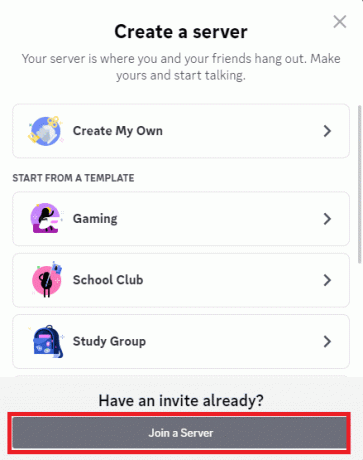
4. Im EINLADEN-LINK Abschnitt, fügen Sie Ihren Einladungslink ein.
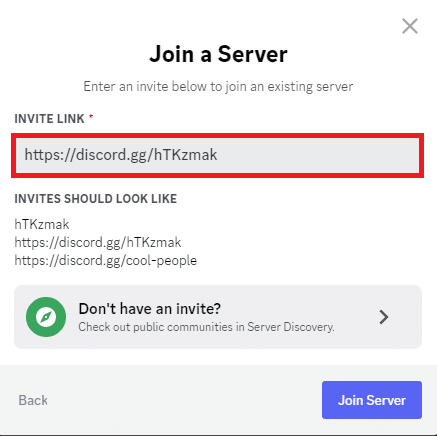
5. Abschließend klicken Betrete den Server.
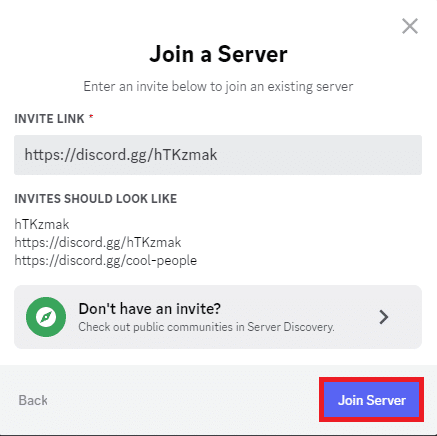
Lesen Sie auch:Discord verwendet ChatGPT auf allen Servern
Option II: Über die Discord Mobile App
Wenn Sie die mobile Anwendung Discord verwenden und einen Einladungslink für einen Stream haben, können Sie diese einfachen Schritte verwenden, um dem Stream mit dem Link beizutreten.
1. Öffne das Zwietracht App aus dem Telefonmenü.
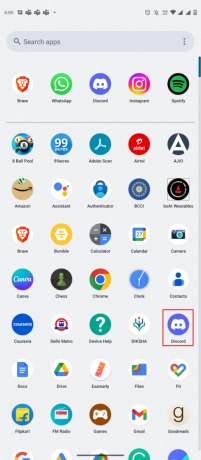
2. Tippen Sie in den Optionen auf der linken Seite auf + Symbol.
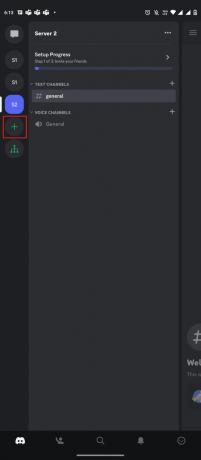
3. Tippen Sie jetzt auf Tritt einem Server bei.

4. Unter dem EINLADEN-LINK Abschnitt, fügen Sie Ihren Einladungslink ein und tippen Sie auf Betrete den Server.

Was tun, wenn ein Einladungslink abgelaufen ist?
Bisher haben wir besprochen, wie man dafür sorgt, dass ein Discord-Server-Link nicht abläuft. Aber was ist, wenn Sie bereits einen Einladungslink hatten, dieser aber abgelaufen ist, was können Sie dann tun? Wenn Ihr Einladungslink abgelaufen ist, können Sie ihn nicht mehr verwenden, um einem Stream auf Discord beizutreten. Wenn Sie immer noch am Stream teilnehmen möchten, können Sie versuchen, den Serverbesitzer zu erreichen und einen neuen Link anzufordern.
Häufig gestellte Fragen (FAQs)
Q1. Was ist ein Discord-Einladungslink?
Ans. Discord-Einladungslinks sind Links zu Streams, die ein Ersteller an seine Freunde senden kann, um sie zu bitten, ihrem Stream beizutreten.
Q2. Was passiert, wenn ein Einladungslink abläuft?
Ans. Wenn ein Einladungslink abläuft, können Sie diesem bestimmten Stream nicht mehr mit diesem Link beitreten.
Q3. Wann läuft ein Discord-Einladungslink ab?
Ans. Ein Ersteller kann einen Zeitrahmen für einen Discord-Einladungslink festlegen. Ein Einladungslink bleibt mindestens 24 Stunden aktiv.
Empfohlen:
- So erstellen Sie einen freigegebenen Kalender in Teams
- Warum zeigt Snapchat an, welchen Filter Sie verwenden?
- 12 lustige Event-Ideen für Discord
- Die 28 besten Discord-Game-Bots
Wir hoffen, dass dieser Leitfaden für Sie hilfreich war und Sie es herausfinden konnten Wie man dafür sorgt, dass ein Discord-Server-Link nicht abläuft. Lass uns wissen, ob du einen dauerhaften Discord-Link erstellen konntest. Wenn Sie Anregungen oder Fragen an uns haben, teilen Sie uns dies bitte im Kommentarbereich mit.
Elon ist Tech-Autor bei TechCult. Er schreibt seit etwa 6 Jahren Anleitungen und hat viele Themen behandelt. Er liebt es, Themen rund um Windows, Android und die neuesten Tricks und Tipps zu behandeln.